Hyper-V je Microsoftov izdelek za virtualizacijo strojne opreme. Omogoča vam ustvarjanje in zagon programske različice računalnika, imenovane navidezni stroj. Vsak navidezni stroj deluje kot popoln računalnik, ki poganja operacijski sistem in programe. V tej objavi vam bomo pokazali tri načine za onemogočite Hyper-V v sistemu Windows 10.
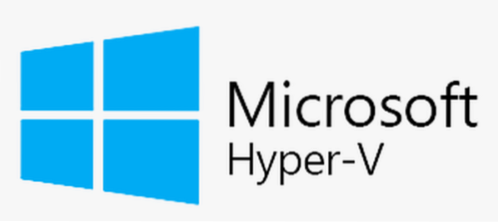
Hyper-V zažene vsak navidezni stroj v svojem izoliranem prostoru, kar pomeni, da lahko istočasno na isti strojni opremi zaženete več kot en navidezni stroj. Morda boste to želeli storiti, da se izognete težavam, kot je zrušitev, ki vpliva na druge delovne obremenitve, ali omogočite različnim ljudem, skupinam ali storitvam dostop do različnih sistemov.
Hyper-V vam lahko pomaga:
- Vzpostavite ali razširite zasebno okolje v oblaku. Zagotovite bolj prilagodljive IT-storitve na zahtevo tako, da preusmerite ali razširite uporabo skupnih virov in prilagodite uporabo glede na spremembe povpraševanja.
- Učinkoviteje uporabite svojo strojno opremo. Združite strežnike in delovne obremenitve na manj zmogljivejših fizičnih računalnikov, da porabite manj energije in prostora.
- Izboljšati neprekinjenost poslovanja. Zmanjšajte vpliv načrtovanih in nenačrtovanih izpadov delovnih obremenitev.
- Vzpostavite ali razširite infrastrukturo navideznega namizja (VDI). Uporaba centralizirane namizne strategije z VDI vam lahko pomaga povečati poslovno gibčnost in varnost podatkov ter poenostaviti skladnost s predpisi in upravljati namizne operacijske sisteme in programe. Na istem strežniku namestite gostitelja za virtualizacijo Hyper-V in oddaljenega namizja (RD Virtualization Host), da bodo vaši uporabniki na voljo osebnim navideznim namizjem ali navideznim namizjem.
- Naredite razvoj in preizkušanje učinkovitejši. Razmnožujte različna računalniška okolja, ne da bi morali kupovati ali vzdrževati vso strojno opremo, ki bi jo potrebovali, če bi uporabljali samo fizične sisteme.
Onemogočite Hyper-V v sistemu Windows 10
Hyper-V v sistemu Windows 10 lahko onemogočite na 3 hitre in enostavne načine. To temo bomo raziskali po metodah, opisanih spodaj v tem razdelku:
- Prek nadzorne plošče
- Prek PowerShell
- Prek urejevalnika registra
Oglejmo si opis postopnega postopka v zvezi z vsako metodo.
1] Onemogočite Hyper-V prek nadzorne plošče
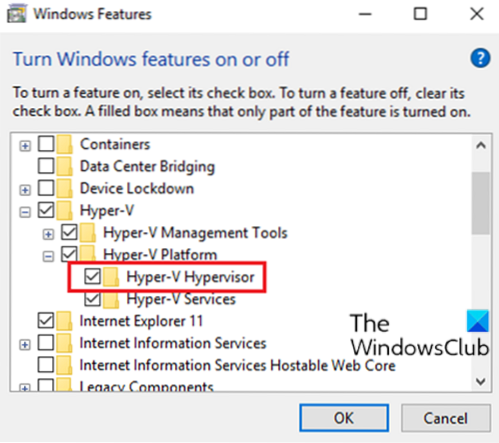
Če želite onemogočiti Hyper-V prek nadzorne plošče, naredite naslednje:
- Pritisnite Tipka Windows + R za priklic pogovornega okna Run.
- V pogovorno okno Zaženi vnesite
appwiz.cplin pritisnite Enter, da odprete Programi in lastnosti aplet. - V oknu na levi strani kliknite Vklopite ali izklopite funkcije sistema Windows povezava.
- Počakajte, da se programček zapolni.
- Nato razširite Hyper-V, razširiti Platforma Hyper-V,
- Počistite Hyper-V Hypervisor potrditveno polje ali pa lahko samo počistite nadrejeno mapo Hyper-V.
Zdaj lahko zapustite nadzorno ploščo.
2] Onemogočite Hyper-V prek PowerShell

Če želite onemogočiti Hyper-V prek PowerShell, naredite naslednje:
- Pritisnite Tipka Windows + X odpreti meni Power User.
- Dotaknite se A na tipkovnici, da zaženete PowerShell v skrbniškem / povišanem načinu.
- V konzolo PowerShell vnesite ali kopirajte in prilepite spodnji ukaz in pritisnite Enter:
Disable-WindowsOptionalFeature -Online -FeatureName Microsoft-Hyper-V-Hypervisor
Nasvet: Če imate v BIOS / UEFI omogočeno podporo za virtualizacijo strojne opreme, lahko zaženete isti ukaz za hitro omogočanje Hyper-V; samo zamenjajte Onemogoči s Omogoči v ukazu.
- Postopek lahko traja nekaj časa. Ko se ukaz izvede, lahko zaprete PowerShell.
3] Onemogočite Hyper-V prek urejevalnika registra
Ker gre za postopek registra, priporočamo, da varnostne kopije registra ali ustvarite obnovitveno točko sistema kot potrebne varnostne ukrepe.
Če želite onemogočiti Hyper-V prek urejevalnika registra v sistemu Windows 10, naredite naslednje:
- Pritisnite Tipka Windows + R za priklic pogovornega okna Run.
- V pogovorno okno Zaženi vnesite
beležkain pritisnite Enter, da odprete Notepad. - Kopirajte in prilepite spodnjo kodo v urejevalnik besedil.
Urejevalnik registra Windows različica 5.00 [HKEY_LOCAL_MACHINE \ SYSTEM \ CurrentControlSet \ Control \ DeviceGuard] "RequireMicrosoftSignedBootChain" = dword: 00000000 [HKEY_LOCAL_MACHINE \ SYSTEM \ CurrentControlSet \ Control \ DeviceGuard \ Scenarios] [HKEY_LOCAL_CENTER \ System \ System \ System \ System \ System \ System \ System \ \ = dword: 00000000 "Omogočeno" = dword: 00000000
- Zdaj kliknite mapa v meniju in izberite Shrani kot gumb.
- Izberite mesto (po možnosti namizje), kamor želite shraniti datoteko.
- Vnesite ime z .reg podaljšanje (npr; Disable_HyperV.reg).
- Izberite Vse datoteke Iz Shrani kot vrsto spustni seznam.
- Dvokliknite shranjeno .reg datoteko, da jo združite.
- Če boste pozvani, kliknite Zaženi> Da (UAC)> Da> v redu za odobritev združitve.
- Zdaj lahko izbrišete .reg datoteko, če želite.
To je to na treh načinih, kako onemogočiti Hyper-V v sistemu Windows 10!

 Phenquestions
Phenquestions


